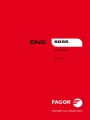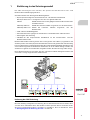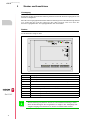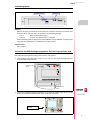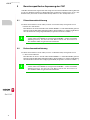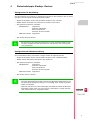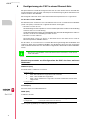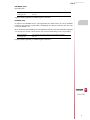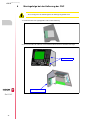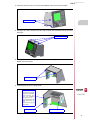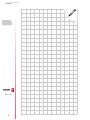CNC
8055
Schulung
Ref. 1107

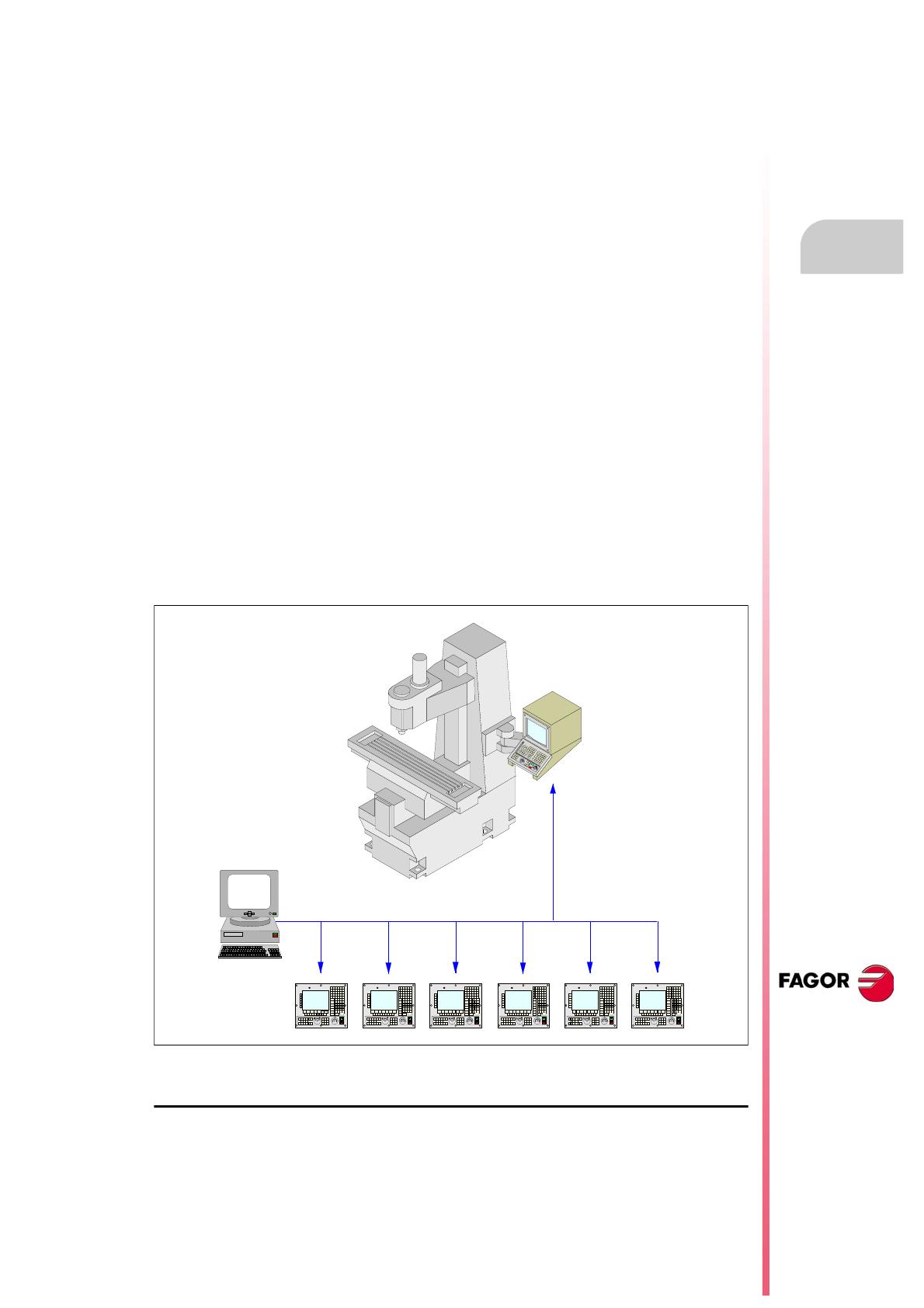
Ref.1107
·3·
CNC-Schulung
1 Einführung in das Schulungsmodell
Die CNC Schulung hat eine Tastatur, die speziell für den Einsatz in Fräs- und
Drehmaschinenanwendungen gedacht ist.
Zusammen mit der CNC wird folgendes Material geliefert:
• KeyCF-Speicher konfiguriert zum Arbeiten im Fräs- oder Drehmaschinenbetrieb.
Die KeyCF-Karte muss so konfiguriert sein, dass sie folgende Ordner hat:
Vers: Enthält die letzte Version der gültigen Software für die Fräsmaschine
und Drehmaschine.
backup mill-fresa: Enthält alle Parameter, Tabellen, Programme, usw. der Fräsmaschine.
backup lathe-torno: Enthält alle Parameter, Tabellen, Programme, usw. der
Drehmaschine.
• CAN – Ethernet Verbindungsplatte.
• Universelle Stromversorgung für 24 Volt Gleichstrom und Kabel für den CNC-Anschluss.
• Halterung der CNC-Schulung.
• CD-ROM mit den entsprechenden Handbüchern für das Fräsmaschinen- und das
Drehmaschinenmodell.
Mit dem Modell CNC-Schulung können alle Leistungen der CNC editiert, programmiert und
simuliert werden, doch ist das physische Verfahren der Achsen nicht gestattet. Die CNC-Schulung
kann zur Übertragung von Teileprogrammen über die serielle Schnittstelle RS232 oder Ethernet mit
einer anderen Fagor CNC kommunizieren. Damit kann ein in der CNC-Schulung erstelltes und
simuliertes Programm an einer Maschine ausgeführt werden, die über eine Fagor CNC verfügt.
Durch die Ethernet-Karte ist es möglich, dass eine oder mehrere CNC-Schulung mit einem PC und
einer CNC von Fagor angeschlossen werden können.
Halterung der CNC-Schulung
Die CNC-Schulung verfügt über eine Halterung, die aus drei Teilen besteht und es erlaubt, diese
auf einen Tisch aufzustellen. Diese Teile werden in einem separaten Karton zusammen mit der
Stromversorgungsquelle geliefert, weshalb es notwendig ist, diese zu installieren. Siehe
"6 Montagefolge bei der Halterung der CNC" auf Seite 10.
FAGOR
0
2
4
10
20
30
40
50
60
70
80
90
100
110
120
FEED %SPIND LE
JOG
100
10
1
1
10100
1000
10000
RS232C
ETHERNET
FAGOR
0
2
4
10
20
30
40
50
60
70
80
90
100
110
120
FEED %SPIND LE
JOG
100
10
1
11010 0
1000
10000
FAGOR
0
2
4
10
20
30
40
50
60
70
80
90
100
110
120
FEED %SPI NDL E
JOG
100
10
1
1
10100
1000
10000
FAGOR
0
2
4
10
20
30
40
50
60
70
80
90
100
110
120
FEED %SPIND LE
JOG
100
10
1
1
10100
1000
10000
FAGOR
0
2
4
10
20
30
40
50
60
70
80
90
100
110
120
FEED %SPI NDL E
JOG
100
10
1
1
10100
1000
10000
FAGOR
0
2
4
10
20
30
40
50
60
70
80
90
100
110
120
FEED %SPIND LE
JOG
100
10
1
1
10100
1000
10000
PC

Ref.1107
·4·
CNC-Schulung
2 Stecker und Anschlüsse
Versorgung
Zusammen mit den drei Teilen der Halterung wird eine universelle Stromversorgung für 24 Volt/
Gleichstrom mitgeliefert.
Diese Stromversorgungsquelle wird an der seitlichen Halterung rechts an der CNC befestigt. Sobald
erst einmal die drei Teile der Halterung der CNC befestigt sind, muss man das
Stromversorgungskabel der Versorgungsquelle der CNC anschließen.
Stecker
Auf der Rückseite verfügt sie über:
(A) Versorgung
(B) Erdanschluss.
(C) Verbindungsplatte.
(D) Um ein Pen-Drive anzuschließen oder ein Kabel mit USB-Erweiterung.
X1 Für den Anschluss der seriellen Schnittstelle RS232.
X2 Für den Anschluss der digitalen Ein- und Ausgänge (I1 bis I16 und O1 bis O8).
X3 Für die Verbindung des Messtasters.
X4 Für die Verbindung der analogen Spindel.
X5 Für die Verbindung der elektronischen Handräder.
X6 Für die Verbindung des Bedienteils.
X1
X2
X3
X4 X5
X6
D
C
A
B
+24V
0V
Die Beschreibung von jedem der Stecker ist in der Installationsanleitung zu finden.
Durch die Ausführung der SPS Programme ist es möglich, dass 16 Eingänge und
8 digitale Ausgänge mit 500 mA der X2 Stecker verwendet werden können.
i

Ref.1107
·5·
CNC-Schulung
Verbindungsplatte
Ethernet
Ethernet-Anschluss zur Aufnahme der CNC in das Informatiknetz. Die Ethernet-Karte hat einen
RJ-45-Anschluss und zwei LEDs, die den Status der Verbindung anzeigen.
Für die Verbindung wird ein abgeschirmtes Standardkabel vom Typ 10BASE -T eingesetzt. Die
Länge darf den Standardwert von 100 Meter nicht überschreiten.
CAN-Anschluss
Ohne Funktion.
Anschluss des USB Verlängerungskabels, das von Fagor geliefert wird.
Das USB Verlängerungskabel wird zusammen mit der CNC geliefert.
C :1.Das Verlängerungskabel wird so angeschlossen, wie es in der Zeichnung dargestellt wird,
wobei die CNC ausgeschaltet ist.
C :2.Wenn das Verlängerungskabel angeschlossen ist, kann der USB Stecker der sich an der
Vorderseite befindet verwendet werden, dabei ist die CNC in Betrieb.
Led rot Blinkt bei Datenübertragung.
Led grün leuchtet wenn Netzanschluss vorhanden.
X1
CAN-Anschluss Ethernet
X1
X2 X3 X4 X5 X6
+24V
0V
USB-Stecker
Typ A
USB-Stecker
Typ B
FAGOR
0
2
4
10
20
30
40
50
60
70
80
90
100
110
120
FEED %
SPINDLE
JOG
100
10
1
1
10
100
1000
10000
Tastatur-USB-
Stecker

Ref.1107
·6·
CNC-Schulung
3 Benutzerspezifische Anpassung der CNC
Jedes Mal, wenn die CNC angeschaltet wird, erfolgt eine automatische Wiederherstellung. Die CNC
macht eine Wiederherstellung in Abhängigkeit der installierten Softwareversion (Fräs- oder
Drehmaschine), das heißt, aus dem Ordner "backup mill-fresa" oder "backup lathe-torno".
3.1 Frässoftwareaktualisierung
Für den Software-Wechsel an der CNC (von Dreh- zur Fräsmaschine) ist Folgendes zu tun:
• M-Taste für 3 Sek drücken.
Beim Drücken der Taste M wird die CNC-Variable MODEL = 0 und SHIFT-RESET gemacht.
Danach erfolgt eine Wiederherstellung des Ordners "Backup mill-fresa", und zwar auf die Weise,
dass der Fräsmodus richtig eingestellt bleibt (Programme, Parameter, Tabellen, ...).
3.2 Drehsoftwareaktualisierung
Für den Software-Wechsel an der CNC (von Fräs- zur Drehmaschine) ist Folgendes zu tun:
• L-Taste für 3 Sek drücken.
Beim Drücken der Taste L wird die CNC-Variable MODEL = 1 und SHIFT-RESET gemacht.
Danach erfolgt eine Wiederherstellung des Ordners "Backup mill-fresa", und zwar auf die Weise,
dass der Drehmaschinenmodus richtig eingestellt bleibt (Programme, Parameter, Tabellen, ...).
Der Aktualisierungsprozess der Software kann von einem PC aus zentralisiert
werden, anhand von WinDNC (es wird geschrieben MODEL = 0 und es wird SHIFT-
RESET generiert). Auf diese Art und Weise können Sie die Software in
verschiedenen CNCs zur gleichen Zeit aktualisieren.
i
Der Aktualisierungsprozess der Software kann von einem PC aus zentralisiert
werden, anhand von WinDNC (es wird geschrieben MODEL = 1 und es wird SHIFT-
RESET generiert). Auf diese Art und Weise können Sie die Software in
verschiedenen CNCs zur gleichen Zeit aktualisieren.
i

Ref.1107
·7·
CNC-Schulung
4 Sicherheitskopie. Backup - Restore
Konfiguration für das Backup
Zur Durchführung eines Backups in irgendeinem Verzeichnis der Festplatte oder auf einem
"pendrive" müssen folgende Schritte durchgeführt werden:
• Zugriff auf den Modus "Status" und Auswählen der Option "CNC / Backup".
• Wählen Sie das Verzeichnis aus in dem Sie ein Backup machen wollen.
• Die gewünschten Optionen auswählen:
OEM-Daten: Programmen
Parameter und Tabellen
Seiten und Symbolen
Parameter der Servoantriebe
Benutzer-Daten: Programmen
• Den Softkey "Backup" drücken.
Konfiguration der Wiederherstellung
Um eine Wiederherstellung auszuführen, befolgen Sie bitte die folgenden Schritte:
• Zugriff auf den Modus "Status" und Auswählen der Option "CNC / Wiederherstellen".
• Wählen Sie mit dem Explorer den gewünschten Ordner aus.
• Die gewünschten Optionen auswählen:
OEM-Daten: Programmen
Parameter und Tabellen
Seiten und Symbolen
Parameter der Servoantriebe
Benutzer-Daten: Programmen
• Den Softkey "Restore" drücken.
Bei der Rettung von jeglichen Parametern von einer speziellen Tabelle auf der
Festplatte, wird dieses in dem Verzeichnis "backup mill-fresa" oder "backup lathe-
torno" gespeichert.
i
Wenn man die Konfiguration der CNC ändert oder neue Werkstückprogramme
hinzufügt, damit beim nächsten Mal, wenn man eine Wiederherstellung macht, diese
mit diese letzten Konfiguration erfolgt, ist es notwendig, einen Backup im gleichen
Ordner vorzunehmen.
Wenn Sie wünschen, dass diese Änderungen bei jedem Hochfahren der Maschine
beibehalten werden sollen, muss das backup in den Ordnern "backup mill-fresa"
oder "backup lathe-torno" ausgeführt werden.
i

Ref.1107
·8·
CNC-Schulung
5 Konfigurierung der CNC in einem Ethernet-Netz
Die Option Ethernet erlaubt die Konfiguration der CNC als einen weiterer Knoten innerhalb des
lokalen Netzwerks. Dies gestattet zum Beispiel zur Dateiübertragung die Kommunikation mit
anderen Rechnern über WinDNC.
Die Konfiguration der CNC wird von den Ethernet-Maschinenparametern aus vorgenommen.
PC-Anschluss mittels WinDNC
Das Betriebssystem auf dem PC muss eine Windows-Version sein
®
und die Software WinDNC
(V5.02 oder später) vorhanden sein. Folgende Anschlüsse sind möglich:
• Anschluss von einer PC aus:
Die Verbindung kann man mit jedem PC starten und dann jede CNC kontaktieren. Die Verbindug
zwischen zwei PCs ist nicht zulässig.
Um die Verbindung herzustellen, gestattet WinDNC dem Anwender die Eingabe der IP-Adresse
der CNC, mit der er eine Verbindung herstellen möchte.
• Anschluss von einer CNC aus:
Die Verbindung richtet sich immer zu dem DNC-Server Der DNC-Server wird im
Maschinenparameter IPWDNC definiert.
Der Anschluss an von mehreren PC’s und CNC-Maschinen gleichzeitig über die WinDNC wird
zugelassen. Wenn mit verschiedenen WinDNCs eine Bearbeitung durch eine CNC angefangen
wird, werden die Befehle einer nach dem anderen abgearbeitet, während die restlichen WinDNCs
warten.
Maschinenparameter zur Konfiguration der CNC als einen weiteren
Netzknoten
DNCEACT (P22)
Anzahl der DNC von Ethernet zu benutzen.
IPTYPE (P23)
Reserviert. Man soll mit Wert 0 definieren.
DIRIP (P24)
IP-Adresse der CNC
Impliziert [SHIFT]+[RESET] zur Validierung des Parameters.
Die Version vom WinDNC, welche die Ethernet-Karte unterstützt, ist die Version
V5.02 oder höher.
i
Mögliche Werte:
0 DNC aktiv und Ethernet zugeordnet nicht vorhanden.
1 DNC 1 aktiv und Ethernet zugeordnet.
2 DNC 2 aktiv und Ethernet zugeordnet. Serielle Schnittstelle RS-232 wird
abgeschaltet.
Voreingestellt: 1
Mögliche Werte: Vier Zahlen zwischen 0 und 255 mit Punkten getrennt.
Voreingestellt: 0.0.0.0 (das Netz wird nicht aktiviert).

Ref.1107
·9·
CNC-Schulung
NETMASK (P25)
Netzwerkmaske.
Impliziert [SHIFT]+[RESET] zur Validierung des Parameters.
IPWDNC (P27)
IP-Adresse des WinDNC-Servers. Wird gegenüber der Außenstation als Server WinDNC
bezeichnet, mit dem man sich über DNC in Verbindung setzt. Dieses Gerät kann eine CNC oder
ein PC mit WinDNC sein.
Wenn der Wert für die Verbindung als 0.0.0.0 definiert wird, kann man keine Datenübertragungen
von der CNC aus machen, aber man kann sehr wohl eine Verbindung vom PC aus herstellen.
Impliziert [SHIFT]+[RESET] zur Validierung des Parameters.
Mögliche Werte: Vier Zahlen zwischen 0 und 255 mit Punkten getrennt.
Voreingestellt: 0.0.0.0
Mögliche Werte: Vier Zahlen zwischen 0 und 255 mit Punkten getrennt.
Voreingestellt: 0.0.0.0

Ref.1107
·10·
CNC-Schulung
6 Montagefolge bei der Halterung der CNC
1. Festmachen der Versorgungsquelle rechts an der Halterung.
2. Am rechten Halter die CNC mit zwei Schrauben M4x10 und zwei Scheiben befestigen.
Es ist wichtig, dass die Reihenfolge bei der Montage eingehalten wird.
M4x10 Schrauben.
Spannungsquelle.

Ref.1107
·11·
CNC-Schulung
3. Am linken Halter die CNC mit zwei Schrauben M4x10 und zwei Scheiben befestigen.
4. Befestigen der oberen Abdeckung an der CNC mit drei Schrauben M4x10 und drei Scheiben
befestigen.
5. Befestigen der oberen Abdeckung an den seitlichen Halterungen mit den zwei Schrauben
M4x20 und zwei Scheiben.
6. Verbindung der Stromversorgungsquelle.
M4x10 Schrauben.
M4x10 Schrauben.
M4x20 Schrauben.
Netzstecker.
Anschluss der
Stromversorgungs
quelle für die CNC.
Verwenden Sie
das von FAGOR
mitgelieferte
Anschlusskabel für
den Anschluss an
die
Stromversorgung
der CNC.
CNC-Versorgung.

Ref.1107
·12·
CNC-Schulung
-
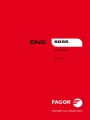 1
1
-
 2
2
-
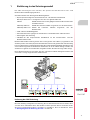 3
3
-
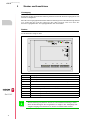 4
4
-
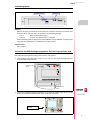 5
5
-
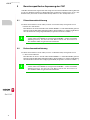 6
6
-
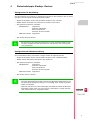 7
7
-
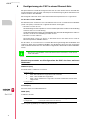 8
8
-
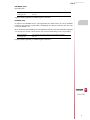 9
9
-
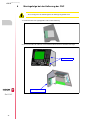 10
10
-
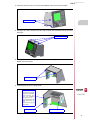 11
11
-
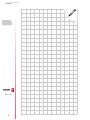 12
12
Fagor CNC 8055 Bedienungsanleitung
- Typ
- Bedienungsanleitung
- Dieses Handbuch eignet sich auch für
Verwandte Artikel
-
Fagor CNC 8040M Benutzerhandbuch
-
Fagor CNC 8040T Benutzerhandbuch
-
Fagor CNC 8055 for other applications Benutzerhandbuch
-
Fagor CNC 8055 for other applications Benutzerhandbuch
-
Fagor CNC 8037 for lathes Bedienungsanleitung
-
Fagor CNC 8037 Bedienungsanleitung
-
Fagor CNC 8035T Benutzerhandbuch
-
Fagor CNC 8035M Benutzerhandbuch
-
Fagor CNC 8055 for other applications Benutzerhandbuch
-
Fagor CNC 8040T Benutzerhandbuch